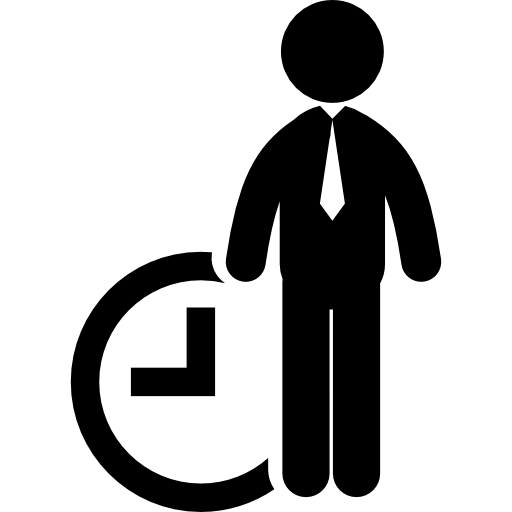Legen Sie ein festes Enddatum für einen Prozess fest
Guten Tag!
Mit welcher Aktion lässt sich ein fester Termin für die Durchführung (Abschluss) eines Prozesses festlegen?
Wenn Sie auf der Stufe die Aktion „Festlegen des Datums für den Abschluss (Abschluss) des Prozesses“ anwenden, wird diese bei jedem Betreten der Stufe ausgelöst:
https://prnt.sc/10hazc6
Es ist jedoch notwendig, dass dieses Datum festgelegt wird, das heißt, es wird beim ersten Übergang zu einer bestimmten Stufe festgelegt und ändert sich nicht mehr, auch wenn es wiederholte Übergänge zu dieser Stufe gibt.
Wie kann man das machen?
Die ursprüngliche Frage ist in der Version verfügbar: ru
Mit welcher Aktion lässt sich ein fester Termin für die Durchführung (Abschluss) eines Prozesses festlegen?
Wenn Sie auf der Stufe die Aktion „Festlegen des Datums für den Abschluss (Abschluss) des Prozesses“ anwenden, wird diese bei jedem Betreten der Stufe ausgelöst:
https://prnt.sc/10hazc6
Es ist jedoch notwendig, dass dieses Datum festgelegt wird, das heißt, es wird beim ersten Übergang zu einer bestimmten Stufe festgelegt und ändert sich nicht mehr, auch wenn es wiederholte Übergänge zu dieser Stufe gibt.
Wie kann man das machen?
Antworten:
Guten Tag! 1. Zunächst erstellen wir ein zusätzliches Prozessfeld vom Typ String. 2. Dann gehen wir zu den Statuseinstellungen, in denen wir das Datum ändern. 3. Stellen Sie die Aktion „Durchführung der folgenden Aktionen beenden, wenn die Bedingungen erfüllt sind“ ein. Geben Sie darin das Feld „Zusätzlicher Prozess“ an, das in Schritt 1 mit den folgenden Einstellungen erstellt wurde: https://prnt.sc/10hc6nq-Prozess“ und geben Sie den gewünschten an Datum 5. Die letzte Aktion ist „Bearbeitungs- oder Kontaktfeld ausfüllen“ mit folgenden Einstellungen https://prnt.sc/10hc7kf Als Ergebnis erhalten wir folgende Bestellung ohne Folge
09.03.2021, 20:40
Originalkommentar zur Version verfügbar: ru
Danke! Sagen Sie mir bitte auch, wie ich den Arbeitsplan des Mitarbeiters richtig einstelle, damit die Aktion „Datum für den Abschluss des Prozesses festlegen“ Wochenenden überspringt: https://prnt.sc/10hsbx4 Mit diesem Zeitplan: https://prnt.sc/ 10hsd2s Aktion setzt "Run by" auf Samstag, den 13., aber Sie möchten, dass es am Montag ist.
10.03.2021, 09:02
Originalkommentar zur Version verfügbar: ru
Sie müssen zur Karte des Mitarbeiters auf der Registerkarte „Arbeitsplan“ gehen https://prnt.sc/10hvdpl Geben Sie dann in der linken Spalte an, wann der Mitarbeiter arbeitet, und aktivieren Sie im rechten Menü das Kontrollkästchen, um den Zeitplan auf die nächste Woche zu übertragen https://prnt.sc/10hvge8 Nach dieser Aktion sollten nur Werktage berücksichtigt werden.
10.03.2021, 10:55
Originalkommentar zur Version verfügbar: ru
Es funktioniert nicht ... In Aktion kostet es +3 Tage ab dem aktuellen Datum. Das heißt, angesichts des Zeitplans des Mitarbeiters sollte es der 15. März sein. Aber das Boxen fehlt eine ganze Woche und die Zeit ist nicht richtig: https://prnt.sc/10hxujs Der Zeitplan des Mitarbeiters ist dieser: https://prnt.sc/10hxxnk
10.03.2021, 12:50
Originalkommentar zur Version verfügbar: ru
Bitte beteiligen Sie sich am Dialog. Wenn Sie etwas zu sagen haben - schreiben Sie bitte einen Kommentar. Für die Teilnahme benötigen Sie ein Mobiltelefon und einen SMS-Code zur Identifizierung.
Melden Sie sich an und schreiben Sie einen Kommentar